win10系统如何在桌面显示“此电脑”图标 win10在桌面显示“我的桌面”的教程
更新时间:2023-02-14 14:28:42作者:qin
有些同学我们再对自己的win10旗舰版系统电脑进行更新的时候发现,自己电脑桌面上的“我的电脑”图标不见了,不知道删除了还是隐藏了,想要使用的时候不能直接打开,非常的麻烦,想要将其放在桌面,win10系统如何在桌面显示“此电脑”图标?让我们来看看win10在桌面显示“我的桌面”的教程。
具体方法如下:
1、鼠标右键电脑桌面,并选择“个性化”
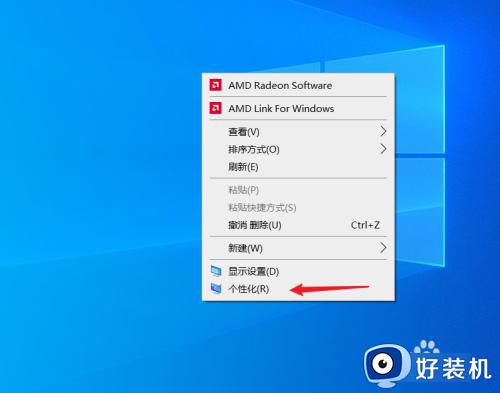
2、点击“桌面图标设置”
在“主题”分类中点击
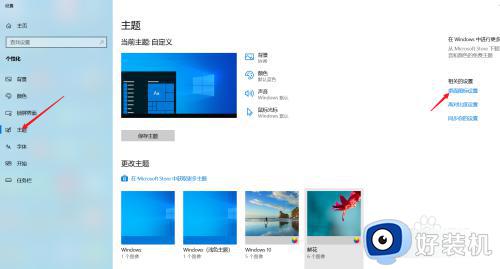
3、勾选“计算机”
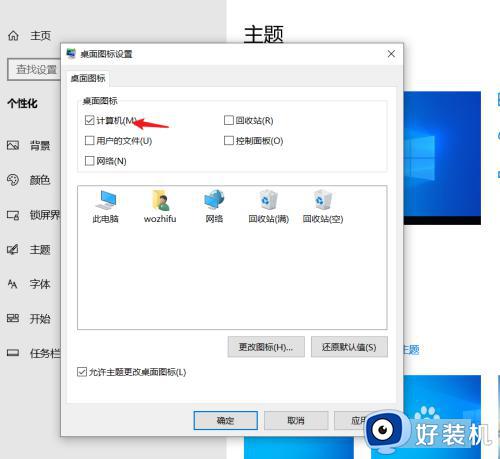
4、查看电脑显示“此电脑”的效果
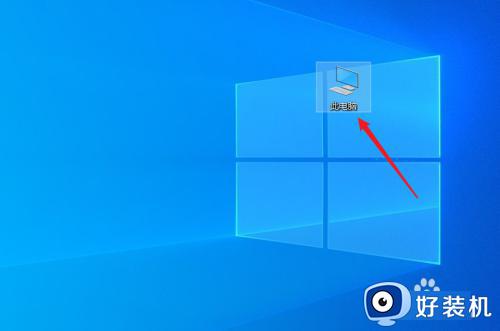
以上就是win10在桌面显示“我的桌面”的教程的内容介绍,如果遇到了以上情况,大家跟着上面的步骤一步步来操作就好了,希望对各位用户们有所帮助。
win10系统如何在桌面显示“此电脑”图标 win10在桌面显示“我的桌面”的教程相关教程
- win10 桌面显示此电脑的图文教程 win10桌面上怎么显示此电脑
- win10把此电脑图标放到桌面设置方法 win10如何把此电脑图标放到桌面
- win10桌面显示我的电脑的方法 win10怎么桌面上显示我的电脑
- win10 桌面显示回收站的步骤 win10桌面回收站图标不见了怎么办
- 如何在win10桌面显示我的电脑 win10桌面不显示我的电脑图标怎么解决
- 我win10桌面图标不见了怎么办 win10桌面图标不显示了怎么办
- win10电脑图标不见了怎么恢复 win10不显示桌面图标处理方法
- win10 桌面图标不显示名字怎么回事 win10桌面上的图标不显示文件名如何处理
- win10系统桌面没有此电脑图标怎么回事 win10显示此电脑图标的方法
- win10桌面图标设置大小的方法 win10电脑桌面图标大小如何调节
- win10拼音打字没有预选框怎么办 win10微软拼音打字没有选字框修复方法
- win10你的电脑不能投影到其他屏幕怎么回事 win10电脑提示你的电脑不能投影到其他屏幕如何处理
- win10任务栏没反应怎么办 win10任务栏无响应如何修复
- win10频繁断网重启才能连上怎么回事?win10老是断网需重启如何解决
- win10批量卸载字体的步骤 win10如何批量卸载字体
- win10配置在哪里看 win10配置怎么看
win10教程推荐
- 1 win10亮度调节失效怎么办 win10亮度调节没有反应处理方法
- 2 win10屏幕分辨率被锁定了怎么解除 win10电脑屏幕分辨率被锁定解决方法
- 3 win10怎么看电脑配置和型号 电脑windows10在哪里看配置
- 4 win10内存16g可用8g怎么办 win10内存16g显示只有8g可用完美解决方法
- 5 win10的ipv4怎么设置地址 win10如何设置ipv4地址
- 6 苹果电脑双系统win10启动不了怎么办 苹果双系统进不去win10系统处理方法
- 7 win10更换系统盘如何设置 win10电脑怎么更换系统盘
- 8 win10输入法没了语言栏也消失了怎么回事 win10输入法语言栏不见了如何解决
- 9 win10资源管理器卡死无响应怎么办 win10资源管理器未响应死机处理方法
- 10 win10没有自带游戏怎么办 win10系统自带游戏隐藏了的解决办法
